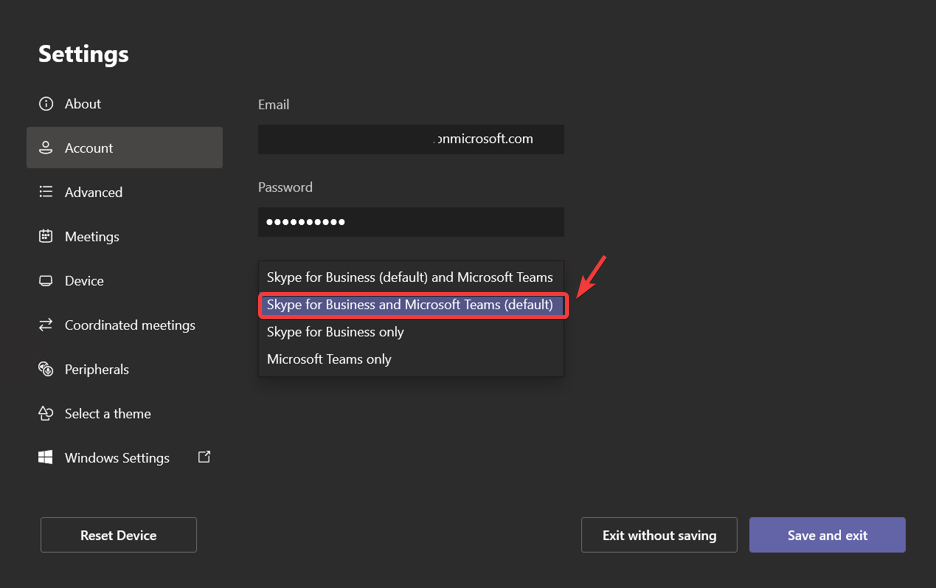- Microsoft เน้นหนักบนคลาวด์และ โซลูชั่นความร่วมมือทางธุรกิจ จึงปรับให้เข้ากับแนวโน้มตลาดล่าสุด
- Microsoft Teams เป็นตัวเลือกอันดับต้นๆ สำหรับหลายๆ คน พนักงานทำงานทางไกล ด้วยคุณสมบัติที่หลากหลาย
- แต่ถ้าคุณไม่สามารถเชื่อมต่อกับ Microsoft Teams เพื่อทำงานจากระยะไกลได้ คู่มือนี้จะช่วยคุณแก้ไขปัญหานี้โดยเฉพาะและ ข้อผิดพลาดในการตั้งค่าปลายทาง
- เยี่ยมชม Microsoft Teams Hub ของเรา สำหรับคำแนะนำเพิ่มเติม รวมทั้งคำแนะนำและเคล็ดลับในการเป็นผู้ใช้ระดับสูงของ MS Teams

ซอฟต์แวร์นี้จะซ่อมแซมข้อผิดพลาดทั่วไปของคอมพิวเตอร์ ปกป้องคุณจากการสูญหายของไฟล์ มัลแวร์ ความล้มเหลวของฮาร์ดแวร์ และปรับแต่งพีซีของคุณเพื่อประสิทธิภาพสูงสุด แก้ไขปัญหาพีซีและลบไวรัสทันทีใน 3 ขั้นตอนง่ายๆ:
- ดาวน์โหลด Restoro PC Repair Tool ที่มาพร้อมกับเทคโนโลยีที่จดสิทธิบัตร (มีสิทธิบัตร ที่นี่).
- คลิก เริ่มสแกน เพื่อค้นหาปัญหาของ Windows ที่อาจทำให้เกิดปัญหากับพีซี
- คลิก ซ่อมทั้งหมด เพื่อแก้ไขปัญหาที่ส่งผลต่อความปลอดภัยและประสิทธิภาพของคอมพิวเตอร์ของคุณ
- Restoro ถูกดาวน์โหลดโดย 0 ผู้อ่านในเดือนนี้
Microsoft Teams อนุญาตการเข้าถึงระยะไกลสำหรับองค์กรที่มีพนักงานอยู่ทั่วโลก ทำให้สามารถทำงานได้จากทุกที่ ที่กล่าวว่าผู้ใช้บางคนได้รายงาน ไม่สามารถเชื่อมต่อกับการตั้งค่าปลายทาง เกิดข้อผิดพลาดขณะเปิดไคลเอ็นต์เดสก์ท็อป
ข้อผิดพลาดการหมดเวลามักเกิดจากโปรแกรมของบริษัทอื่นที่บล็อกการเชื่อมต่อกับ Microsoft Teams เซิร์ฟเวอร์ หากคุณประสบปัญหานี้เช่นกัน นี่คือบทความที่คุณต้องการ
เราได้ระบุการแก้ไขสองสามรายการเพื่อช่วยคุณแก้ไขปัญหา Microsoft Teams นี้
ฉันจะแก้ไขข้อผิดพลาดการหมดเวลาของ Microsoft Teams ได้อย่างไร
1. ตรวจสอบโปรแกรมบุคคลที่สาม

ปิดใช้งานไฟร์วอลล์ Windows
- คลิกที่ เริ่ม และเลือก การตั้งค่า
- คลิกที่ อัปเดตและความปลอดภัย
- จากบานหน้าต่างด้านซ้ายคลิกที่ "ความปลอดภัยของ Windows”
- เปิด "การป้องกันไฟร์วอลล์และเครือข่าย” ตัวเลือก
- คลิกที่เครือข่ายที่ใช้งานอยู่ในปัจจุบันของคุณ
- สลับสวิตช์เพื่อปิดไฟร์วอลล์
หากคุณประสบปัญหาในการเปิดแอปการตั้งค่า ให้อ่านบทความนี้เพื่อแก้ไขปัญหา
ปิดการใช้งานไฟร์วอลล์บุคคลที่สาม
- หากคุณกำลังใช้ a โปรแกรมป้องกันไวรัสของบริษัทอื่นpartyมันอาจมีไฟร์วอลล์ที่ใช้งานอยู่
- เปิดโปรแกรมป้องกันไวรัสและมองหาตัวเลือกไฟร์วอลล์
- ปิดการใช้งาน ไฟร์วอลล์.
เมื่อปิดใช้งานไฟร์วอลล์แล้ว ให้ลองเปิดใช้ Microsoft Teams อีกครั้งและตรวจสอบการปรับปรุงใดๆ หากคุณสามารถเชื่อมต่อได้สำเร็จ คุณอาจต้องเพิ่ม Microsoft Teams ในรายการไฟร์วอลล์ที่อนุญาตพิเศษของคุณ
อีกทางหนึ่ง ปิดใช้งาน any ด้วย ไคลเอนต์ VPN ในการใช้งาน Microsoft Teams อาจทำงานไม่ถูกต้องกับไคลเอนต์ VPN ที่ทำงานอยู่
2. ตรวจสอบปัญหาการบริการ

- คุณอาจพบปัญหาขณะลงชื่อเข้าใช้ Microsoft Teams หากบริการไม่ทำงาน
- เปิดเว็บเบราว์เซอร์และลองเข้าถึง เว็บไคลเอ็นต์ Microsoft Teams.
- หากเว็บไคลเอ็นต์ Microsoft Teams ใช้งานได้ ปัญหาไม่ได้อยู่ที่บริการ Microsoft Team
- ในกรณีที่เว็บไคลเอ็นต์มีปัญหาที่คล้ายกัน ให้ตรวจสอบศูนย์การจัดการ Office สำหรับการอัปเดตที่เกี่ยวข้องกับบริการ
- คุณยังสามารถตรวจสอบบัญชีโซเชียลมีเดียอย่างเป็นทางการของ Microsoft Teams สำหรับการอัปเดตที่เกี่ยวข้องกับบริการ
3. ตรวจสอบสำหรับการอัพเดต

- Microsoft มีแนวโน้มที่จะเผยแพร่การอัปเดตใหม่เพื่อแก้ไขข้อบกพร่องของซอฟต์แวร์ แม้ว่า Microsoft Teams จะอัปเดตโดยอัตโนมัติเมื่อมีการอัปเดตใหม่ คุณอาจต้องการตรวจสอบการอัปเดตด้วยตนเอง
- เปิดใช้ไคลเอ็นต์เดสก์ท็อป Microsoft Teams
- คลิกที่รูปโปรไฟล์ที่ด้านบนของแอพ
- เลือก ตรวจสอบสำหรับการอัพเดต.
- ดาวน์โหลดและติดตั้งการอัปเดตที่รอดำเนินการ
- รีสตาร์ทหลังจากติดตั้งการอัปเดตแล้ว และตรวจสอบการปรับปรุงใดๆ
4. แนวทางแก้ไขอื่นๆ ที่ต้องพิจารณา

- ตรวจสอบให้แน่ใจว่าคุณเชื่อมต่อกับอินเทอร์เน็ต คุณอาจต้องการทำงานร่วมกับผู้ดูแลระบบไอทีของคุณเพื่อให้แน่ใจว่าการเชื่อมต่อไม่ถูกบล็อกโดยการกำหนดค่าไฟร์วอลล์
- ตรวจสอบให้แน่ใจว่าคุณใช้ข้อมูลประจำตัว Windows เดียวกันกับที่ใช้ลงชื่อเข้าใช้ sign Office 365.
- ติดต่อผู้ดูแลระบบไอทีของคุณเพื่อยืนยันว่าองค์กรของคุณปฏิบัติตามนโยบายการกำหนดค่า Azure Active Directory
บทสรุป
Microsoft Teams ขอระยะหมดเวลาไม่สามารถเชื่อมต่อกับปลายทางการตั้งค่าได้ มักเกิดจากโปรแกรมป้องกันไวรัสหรือซอฟต์แวร์อื่นที่อาจบล็อกการเชื่อมต่อ ดูวิธีแก้ไขปัญหาทั้งหมดในบทความนี้เพื่อแก้ไขปัญหานี้กับ Microsoft Teams
หากคุณมีคำถามหรือข้อเสนอแนะเพิ่มเติม โปรดทิ้งคำถามไว้ในส่วนความคิดเห็นด้านล่าง
- ชุดหูฟังที่ผ่านการรับรองสำหรับ Microsoft Teams
- สปีกเกอร์โฟนที่ผ่านการรับรองสำหรับ Microsoft Teams
- โทรศัพท์ตั้งโต๊ะที่ผ่านการรับรองสำหรับ Microsoft Teams
- ระบบห้องที่ผ่านการรับรองสำหรับ Microsoft Teams
- โทรศัพท์สำหรับการประชุมที่ผ่านการรับรองสำหรับ Microsoft Teams
- กล้องที่ผ่านการรับรองสำหรับ Microsoft Teams
- อุปกรณ์เสริมระบบห้องที่ผ่านการรับรองสำหรับ Microsoft Teams
 ยังคงมีปัญหา?แก้ไขด้วยเครื่องมือนี้:
ยังคงมีปัญหา?แก้ไขด้วยเครื่องมือนี้:
- ดาวน์โหลดเครื่องมือซ่อมแซมพีซีนี้ ได้รับการจัดอันดับยอดเยี่ยมใน TrustPilot.com (การดาวน์โหลดเริ่มต้นในหน้านี้)
- คลิก เริ่มสแกน เพื่อค้นหาปัญหาของ Windows ที่อาจทำให้เกิดปัญหากับพีซี
- คลิก ซ่อมทั้งหมด เพื่อแก้ไขปัญหาเกี่ยวกับเทคโนโลยีที่จดสิทธิบัตร (ส่วนลดพิเศษสำหรับผู้อ่านของเรา)
Restoro ถูกดาวน์โหลดโดย 0 ผู้อ่านในเดือนนี้
คำถามที่พบบ่อย
Microsoft Endpoint Manager เป็นแพลตฟอร์มที่สร้างโดย Microsoft ซึ่งช่วยให้ผู้ใช้สามารถจัดการอุปกรณ์ทั้งหมดของตนได้อย่างง่ายดาย เครื่องมือการจัดการปลายทางแบบบูรณาการนี้ช่วยให้คุณดูอุปกรณ์ทั้งหมดของคุณได้อย่างรวดเร็วและจัดการการตั้งค่าตามความต้องการของคุณ
การป้องกันปลายทางรวมถึงมาตรการรักษาความปลอดภัยทั้งหมด ตลอดจนซอฟต์แวร์ความปลอดภัยและฮาร์ดแวร์ที่ใช้สำหรับปกป้องอุปกรณ์ปลายทาง การเชื่อมต่อปลายทาง (แล็ปท็อป โทรศัพท์ กล้อง และอื่นๆ) มักเป็นผู้ใช้โดยแฮกเกอร์เพื่อโจมตีเครือข่ายไอทีของบริษัท
เพื่อหลีกเลี่ยงปัญหาการเชื่อมต่อปลายทางและข้อผิดพลาดใน Microsoft Teams วิธีที่ดีที่สุดคือใช้เฉพาะผลิตภัณฑ์ที่ผ่านการรับรองเท่านั้น คุณสามารถตรวจสอบรายชื่อปลายทางของ Microsoft Teams ที่ผ่านการรับรองโดยไปที่ลิงก์ด้านล่างซึ่งจะนำคุณไปยังเว็บไซต์ทางการของ Microsoft
- ชุดหูฟังที่ผ่านการรับรองสำหรับ Microsoft Teams
- สปีกเกอร์โฟนที่ผ่านการรับรองสำหรับ Microsoft Teams
- โทรศัพท์ตั้งโต๊ะที่ผ่านการรับรองสำหรับ Microsoft Teams
- ระบบห้องที่ผ่านการรับรองสำหรับ Microsoft Teams
- โทรศัพท์สำหรับการประชุมที่ผ่านการรับรองสำหรับ Microsoft Teams
- กล้องที่ผ่านการรับรองสำหรับ Microsoft Teams
- อุปกรณ์เสริมระบบห้องที่ผ่านการรับรองสำหรับ Microsoft Teams